Cara screenshot Samsung A03 bukanlah perkara sulit. Dimana pengguna bisa memanfaatkan fitur bawaan pada ponsel mereka ataupun memakai aplikasi pihak ketiga.
Fitur tangkapan layar tersebut pun bisa dijalankan secara offline. Artinya, Anda tidak memerlukan jaringan internet supaya dapat menggunakannya.
Jadi pada dasarnya, bagi Anda yang menggunakan salah satu handphone Samsung A series ini tidak perlu lagi megunduh Apps tangkapan layar.
Bagaimana Cara Screenshot di HP Samsung A03?
Seperti yang telah disebutkan di atas, Bahwasanya bagi pengguna Samsung A03 dapat menggunakan fitur bawaan ponsel Samsung A03. Apa saja itu? Berikut penjelasannya.
Menggunakan Tombol Volume dan Power
Tombol kombinasi volume dan power adalah metode yang paling umum digunakan untuk mengambil tangkapan layar pada ponsel terbaru saat ini termasuk untuk ponsel Samsung A03.
Untuk mengoperasikannya pun sangat mudah. Anda hanya perlu menekan tombol volume down dan power secara bersamaan hingga layar berkedip sesaat yang menandakan bahwa proses pengambilan gambar pada layar ponsel telah selesai.
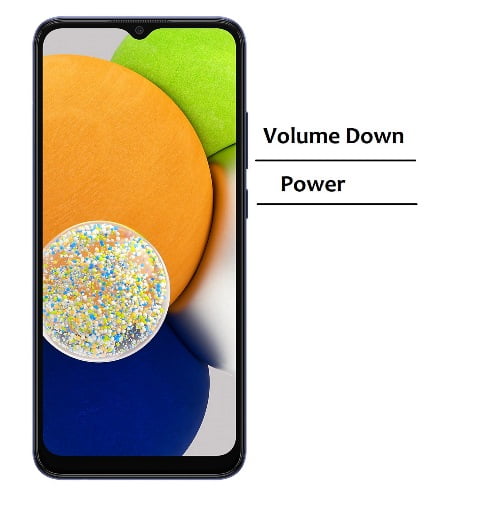
Cara screenshot Samsung A03 ini akan sangat berguna apabila Anda ingin mengabadikan status ataupun komen facebook dan lain-lain yang tampil pada layar HP.
Menggunakan Palm Swipe to Capture
Palm Swipe to Capture sendiri tersedia pada seri-seri handphone Samsung terbaru dan juga pada HP Samsung A03. Fitur ini akan memungkinkan pengguna mengambil tangkapan layar menggunakan sapuan tangan.
Untuk dapat memanfaatkannya, Anda perlu mengaktifkan fitur ini dari menu pengaturan perangkat Samsung A03 Anda. Berikut langkah-langkahnya:

Masuk ke menu Pengaturan (Settings).
Lalu pilih Fitur Lanjutan (Advanced Features).
Kemudian ketuk tab Gerakan dan Gestur (Motion and Gesture).
Terakhir geser switch tombol pada tab Geser telapak tangan untuk mengambil (Palm Swipe to Capture) ke arah kanan guna mengaktifkan fitur ini.
Sekarang, tiap kali Anda ingin mengcapture layar ponsel, cukup gesekan telapak tangan dengan posisi menyamping dari arah kiri ke kanan ataupun sebaliknya. Selanjutnya ponsel akan berkedip yang menandakan tangkapan layar telah selesai di ambil.
Perlu diperhatikan, agar cara screenshot Samsung A03 dengan Palm Swipe to Capture berhasil, pastikan bahwa Anda sudah lebih dulu mengaktifkannya menggunakan langkah-langkah diatas.
Dengan Edge Panel
Walaupun terbilang memiliki harga yang murah, Namun nyatanya handphone Samsung A03 juga dilengkapi fitur seperti ponsel Samsung kelas atas yang bernama Edge panel.
Edge panel sendiri berisikan beberapa quick task yang dapat diseusaikan oleh pengguna, dan salah satunya adalah Screenshot.
Untuk cara screenshot Samsung A03 menggunakan Edge Panel bisa dilakukan dengan metode sebagai berikut:
Pertama geser layar dari arah kanan ke arah kiri untuk memunculkan Edge panel.
Setelah itu, ketuk ikon screenshot dan seketika layar akan berkedip menjadi warna putih.
Apabila Edge panel tidak muncul, Maka yang perlu Anda lakukan adalah mengaktifkannya melalui pengaturan ponsel. yaitu dengan cara:

Masuk ke menu Pengaturan (Settings).
Kemudian pilih Tampilan (Display).
Sesudah itu, geser tombol pada bagian Edge panel ke arah kanan.
Terakhir ulangi cara mengambil tangkapan layar menggunakan edge panel diatas.
Menggunakan Menu Asisten
Menu Asisten tidak berbeda jauh dengan Edge Panel. Ya, pengguna dapat leluasa menambahkan atau mengurangi berbagai quick task sesuai keinginan mereka termasuk screenshot.
Jadi, Menu Asisten ini bisa dipastikan menjadi alternatif cara screenshot Samsung A03.
Sebelum melakukan screen capture dengan menu Asisten pastikan Anda sudah mengaktfikannya terlebih dulu.

Akses menu Pengaturan (Settings) pada ponsel.
Klik bagian Aksesibilitas (Accessibility).
Lalu ketuk Interaksi dan Kecekatan (Interaction and dexterity).
Terakhir ketuk pada bagian Menu Assistant.
Sesudah mengaktifkannya, Anda akan melihat lingkaran kecil pada layar. Silahkan ketuk lingkaran tersebut dan akan tampil berbagai quick task termasuk Screenshot yang tentunya bisa Anda gunakan untuk mengambil tangkapan layar di perangkat Anda.
Menggunakan Google Assistant
Aplikasi Google Assistant kini telah tersemat secara default pada berbagai ponsel, termasuk Samsung A03. Dan tahukan Anda Apps ini pun bisa kita manfaatkan untuk mengambil tangkapan layar.
Yang perlu Anda lakukan yaitu masuk ke halaman layar yang ingin Anda screenshot, kemudian ketuk menu beranda hingga Google Assistant tampil.
Lalu ucapkan perintah seperti biasa ketika Anda meminta bantuan pada Apps ini.
Misalnya: “Oke Google,” Take a Screenshot”.

Cara screenshot Samsung A03 menggunakan Google Assistant ini akan sangat berguna bagi Anda yang suka menggunakan perintah suara.
Dimana Hasil Screenshot Pada HP Samsung A03 Terimpan?
Sekarang Anda mungkin bertanya-tanya di manakah hasil tangkapan layar tersebut di simpan pada ponsel Anda? Jawabannya adalah ada di Galeri dan lebih tepatnya pada folder screenshot.
Cara screenshot Samsung A03 apa pun yang Anda gunakan, jika itu adalah pertama kalinya Anda mengambil tangkapan layar, sistem HP Anda akan secara otomatis membuat folder baru untuk menyimpannya
Begitu pun jika ini merupakan yang kedua atau seterusnya akan otomatis tersimpan di folder tersebut.
Postingan Terkait
- Cara Screenshot Samsung A02
- Cara Screenshot Samsung A02s
- Cara Screenshot Samsung A03s
- Cara Screenshot Samsung A03 Core
- Cara Screenshot Samsung A12
- Cara Screenshot Samsung A13 4G & 5G
- Cara Screenshot Samsung A21s
- Cara Screenshot Samsung A32 4G dan 5G
- Cara Screenshot Samsung A50
- Cara Screenshot Samsung A51
- Cara Screenshot Samsung A52 & A52s
- Cara Screenshot Samsung A53 5G
Penutup
Dengan panduan kami tentang cara screenshot Samsung A03 ini, Kini Anda dapat mengambil snapshot dari semua momen game epik Anda, atau menyimpan meme menakjubkan yang tidak dapat dilakukan oleh internet.
